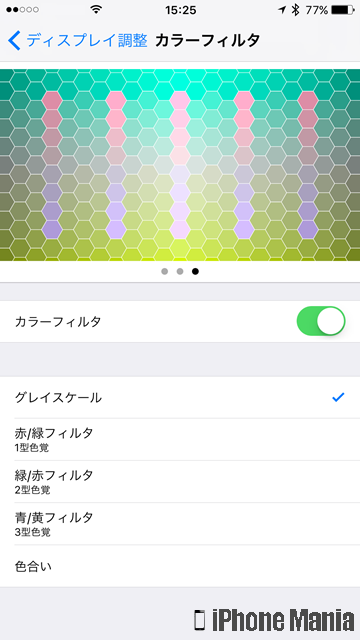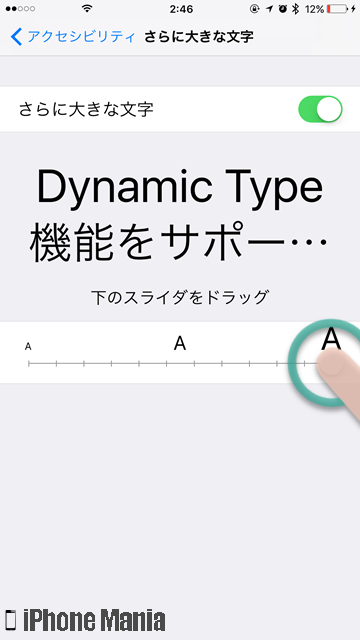【まとめ】視覚が不自由な方でも安心。iPhoneを快適に利用できるサポート機能

視覚に障がいがあるがiPhoneを快適に利用したい

視覚に障がいがある方へのサポートでは、音声読み上げ機能「VoiceOver」を使い、Bluetooth接続した点字ディスプレイで出力を読んだり、iPhoneを制御することができます。認識できる色にあわせてディスプレイの配色を調整したり、ディスプレイに表示される文字の大きさを変更して、より見やすくすることもできます。
▼iPhoneで点字ディスプレイを利用する
▼iPhoneの画面上で点字を入力する
▼再生中のビデオのシーンを音声で聴く
▼iPhoneの画面の表示設定を最適化する
iPhoneで点字ディスプレイを利用する
iPhoneなどのiOS端末では、音声読み上げ機能「VoiceOver」とBluetooth対応の点字ディスプレイを使って、iPhoneの画面に表示された内容を読み上げたり、ナビゲーションに利用できます。
iPhoneでサポートしている対応点字ディスプレイ一覧は、Appleのサポート文書で確認できます。点字ディスプレイを利用する際は、正しい点字表を利用できるよう、iOSのバージョンを最新に更新しましょう。
かんたんステップ
-
STEP1
「設定」→「Bluetooth」
-
STEP2
Bluetoothをオンにする
-
STEP3
「設定」に戻る→「一般」
-
STEP4
「アクセシビリティ」
-
STEP5
「VoiceOver」
-
STEP6
「点字」
-
STEP7
ディスプレイを選択する
1
設定アプリから、Bluetoothをオンにする
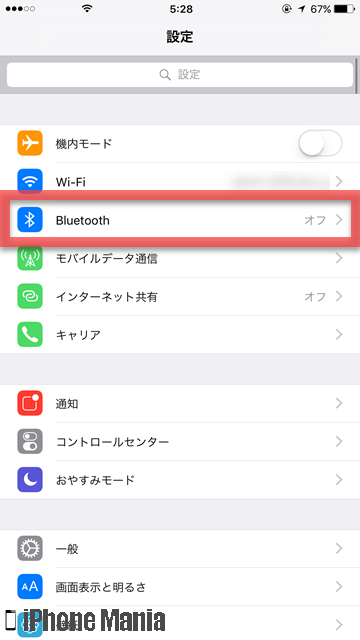
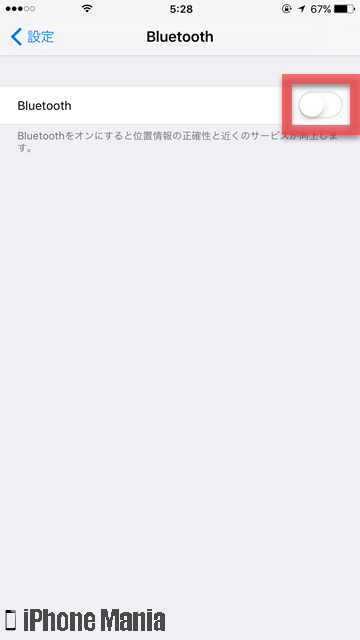
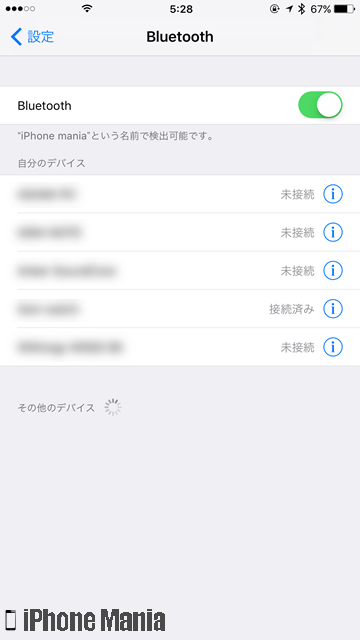
2
設定アプリから、アクセシビリティの設定を開く
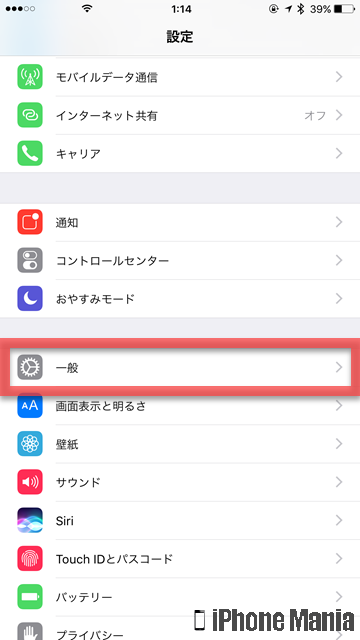
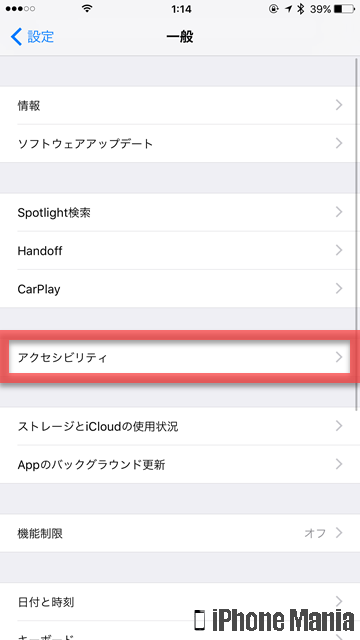
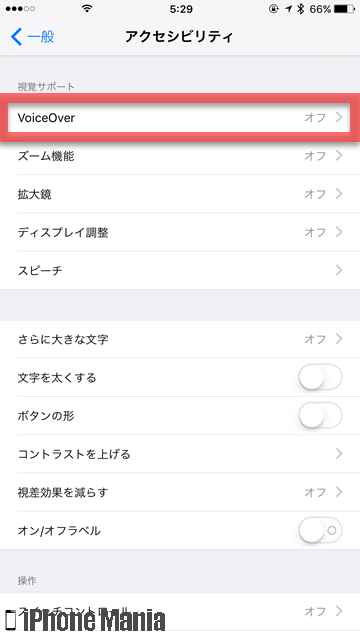
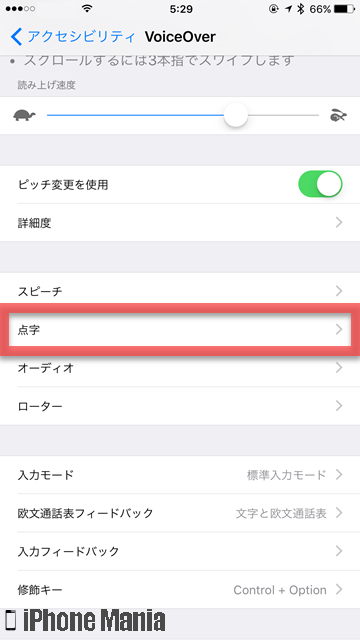
3
点字ディスプレイを選ぶ・設定を確認する
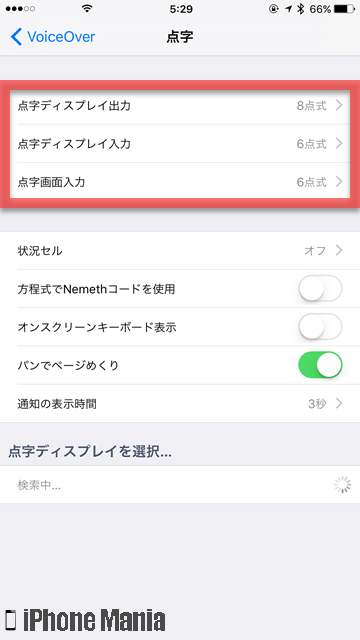
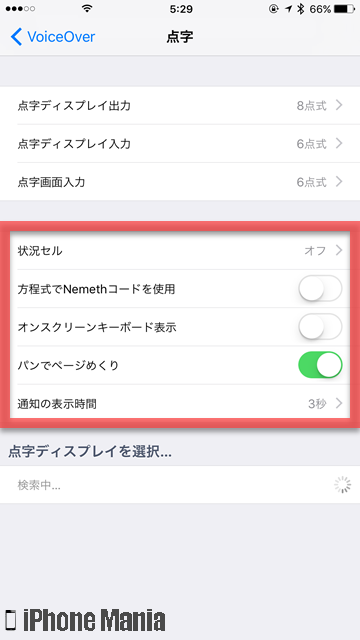
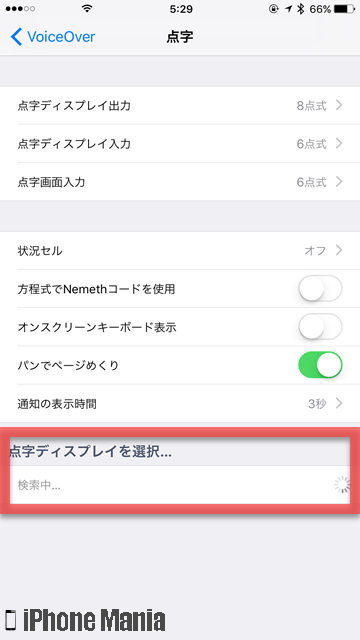
iPhoneの画面上で点字を入力する
VoiceOver機能のひとつに、バーチャルコントロール機能の「ローター」があります。iPhoneの画面上で、ダイヤルを回すように操作すると、サイトのブラウズなどがスムーズに行なえます。
ローターを使って点字画面入力をオンにすると、6点式点字または2級英語点字を、指でタップしてiPhoneの画面上に直接入力できるようになります。
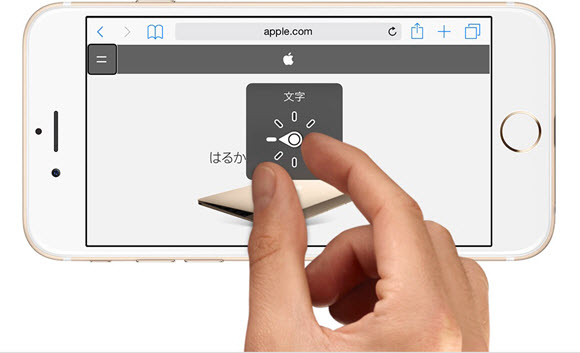
入力モードは、iPhoneを水平に置いて入力するテーブルモードと、iPhoneの背面を自分に向け(iPhoneの前面を自分と反対の方向に向け)、iPhoneを持って入力するホールドモードの2種類があります。
ローターのメニューに点字画面入力が見つからない場合は、設定アプリからローターのメニューを確認・変更しましょう。
かんたんステップ
-
STEP1
「設定」→「一般」
-
STEP2
「アクセシビリティ」
-
STEP3
「VoiceOver」
-
STEP4
「ローター」
-
STEP5
ローターに表示するメニューを選択
-
STEP6
「点字画面入力」をオン
1
設定アプリから、アクセシビリティの設定を開く
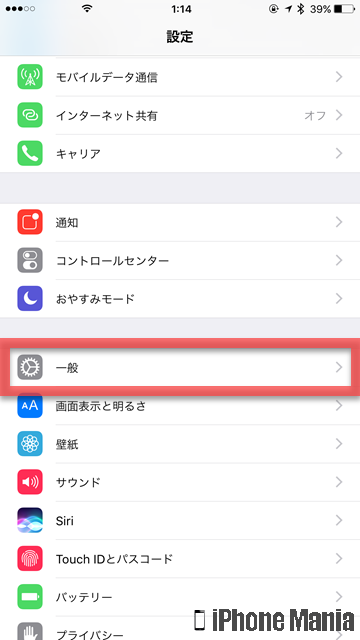
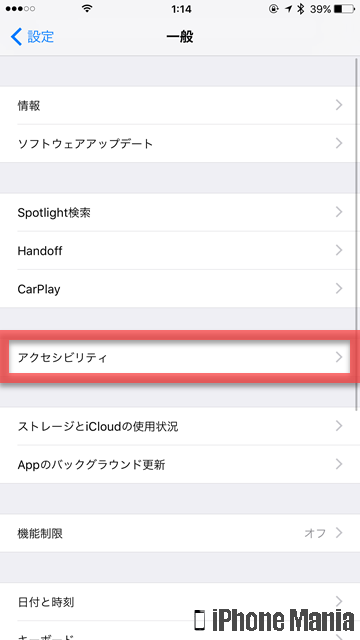
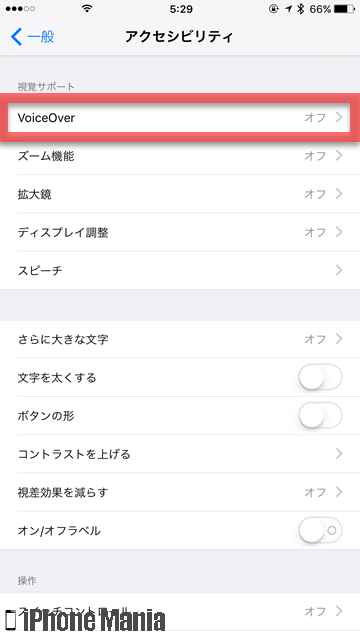
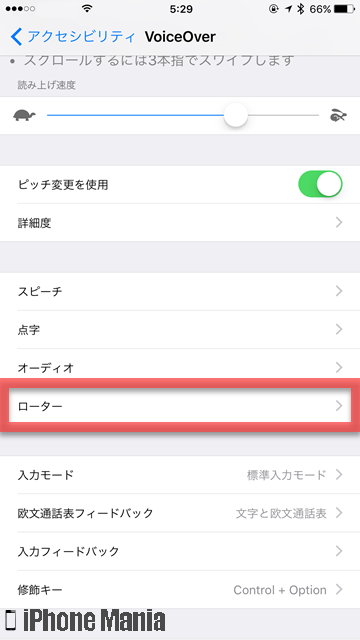
2
ローターに表示するメニューを確認・変更する
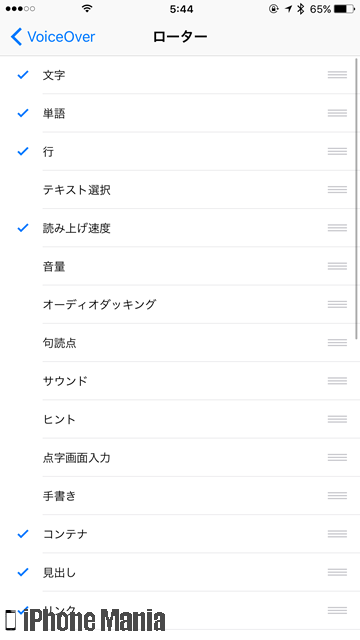
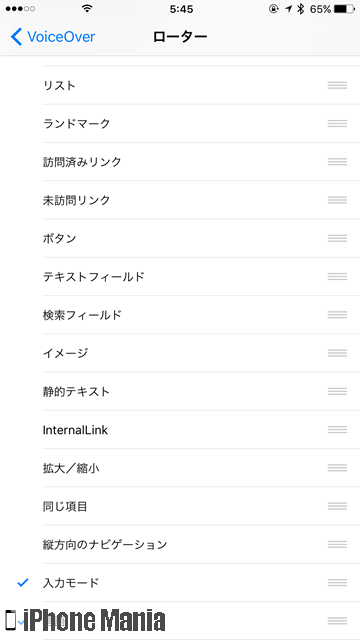
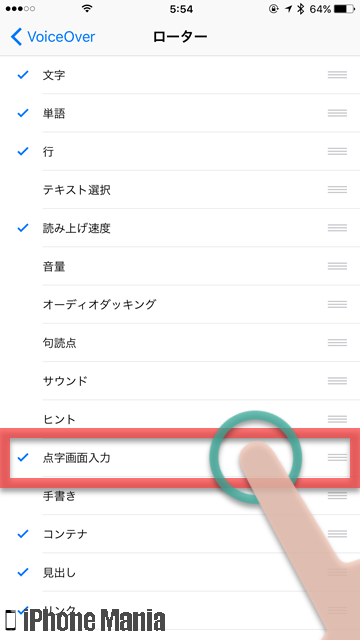
再生中のビデオのシーンを音声で聴く
障がいのある方向けのiPhoneのサポート機能アクセシビリティには、映画などのビデオ再生中に、ビデオのシーンを音声で聴くことができる「オーディオ説明サービス」があります。このサービスに対応したビデオの場合、iPhoneでシーン説明を再生しながら楽しめます。
かんたんステップ
-
STEP1
「設定」→「一般」
-
STEP2
「アクセシビリティ」
-
STEP3
「オーディオ説明サービス」
-
STEP4
オーディオ説明サービスをオンにする
1
設定アプリから、アクセシビリティの設定を開く
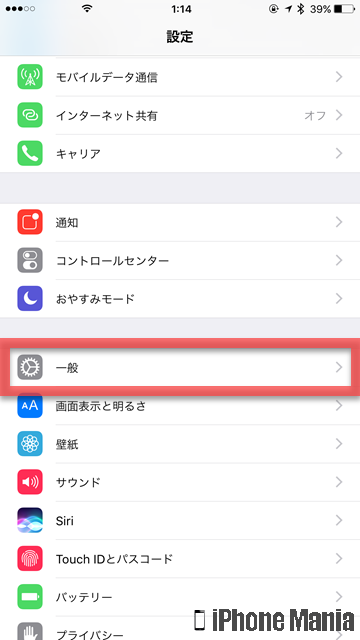
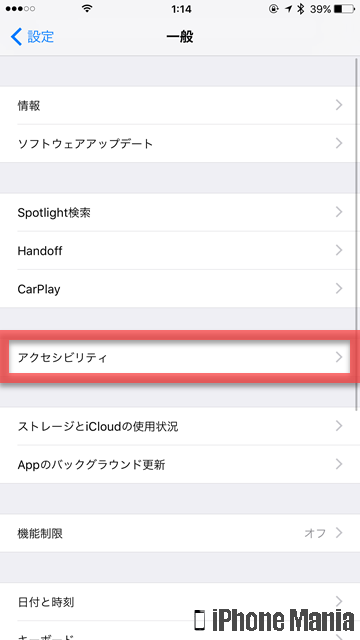
2
オーディオ説明サービスをオンにする
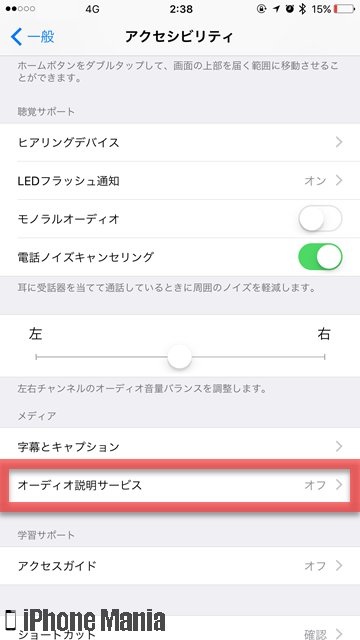
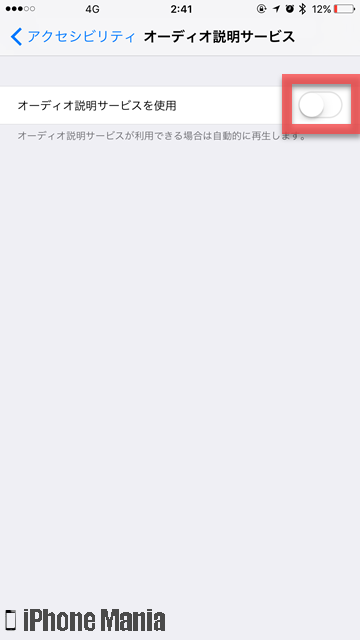
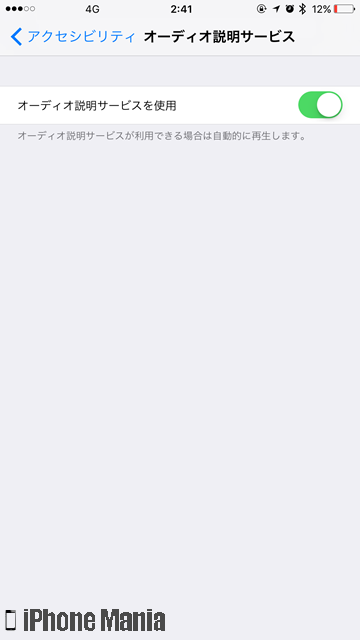
iPhoneの画面の表示設定を最適化する
色覚異常など、視覚に障がいのある方でも快適にiPhoneを利用できるよう、サポート機能として「ディスプレイ調整」が搭載されています。画面の色を反転したり、グレイスケールやカラーフィルタを有効にすることで、より見やすくカスタマイズできます。
また「さらに大きな文字」機能を使うと、画面に表示される文字のサイズをより大きくできます。標準アプリだけでなく、対応する一部のサードパーティ製アプリでも、大きな文字サイズが適用されます。